怎么阻止电脑自动安装垃圾软件
1、我们同时按下“windows键”+“R键”,打开电脑中的运行,在里面输入“gpedit.msc”并点击确定。
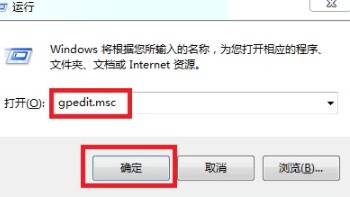
2、我们找到“windows设置”,点击进去打开“安全设置”,找到“本地策略”并点击。

3、我们找到“安全选项”并点击,向下拉找到“用户账户管理员批准的提升权限的行为”,双击打开。

4、我们把“非windows二进制文件的同意提示”改为“同意提示”并点击“确定”按钮就可以啦。
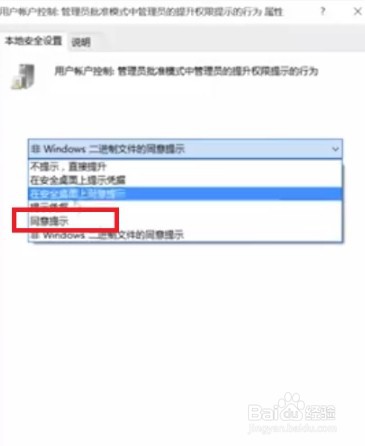
1、我们在桌面上用鼠标右击【我的电脑】,选择【管理】。
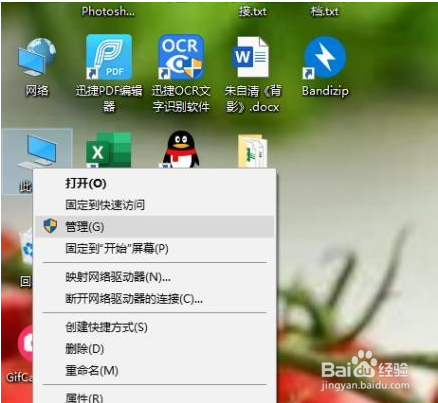
2、在弹出的【计算机管理】窗口中,我们点击【服务和应用程序】。
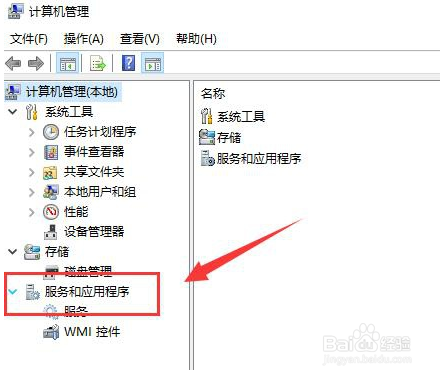
3、我们在【服务】功能的界面内找到【Windows Installer】,双击鼠标打开窗口。在【常规】中将【启动类型】更改为【禁用】,点击确定就可以了。
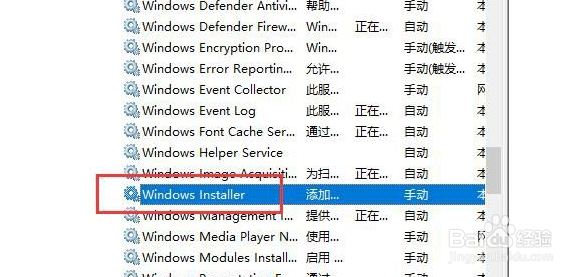
1、我们用快捷键键【Win+R】打开运行窗口,在运行窗口中输入【gpedit.msc】,并点击确定。
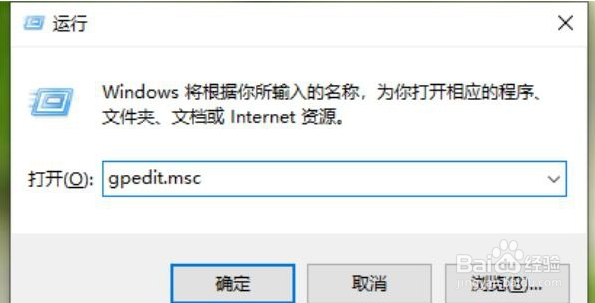
2、我们在【本地组策略编辑器】中点击【计算机配置】-【管理模块】-【Windows组件】-【Windows Installer】
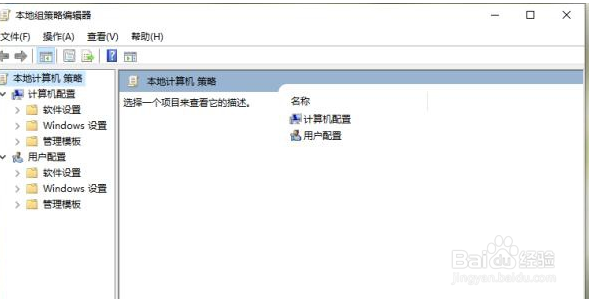
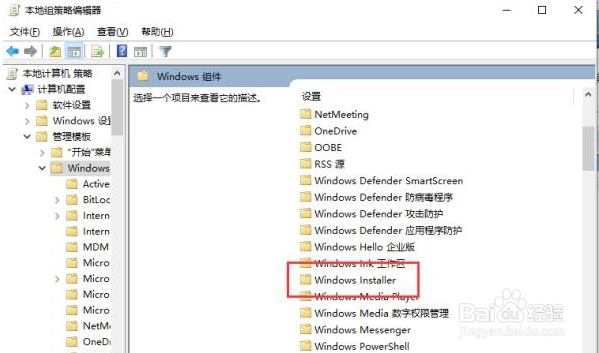
3、我们找到【Windows Installer】后,双击鼠标,打开该功能,找到【禁止用户安装】,并点击它。
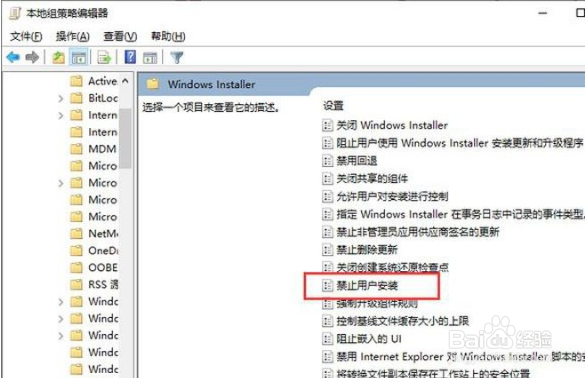
4、进入【禁止用户安装】的窗口,我们将禁止用户安装改为【已启用】,把下面的用户行为调整为【隐藏用户安装】,点击【确定】就可以啦。
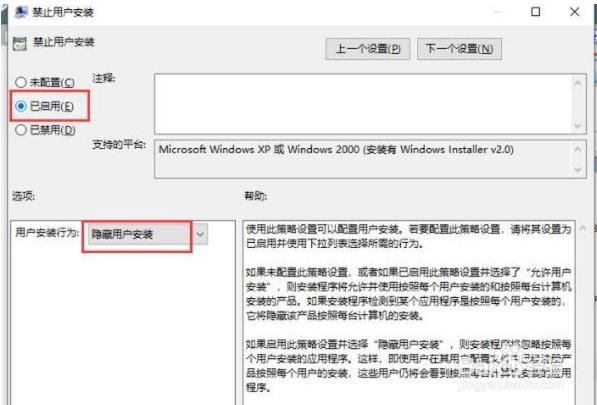
声明:本网站引用、摘录或转载内容仅供网站访问者交流或参考,不代表本站立场,如存在版权或非法内容,请联系站长删除,联系邮箱:site.kefu@qq.com。
阅读量:169
阅读量:57
阅读量:63
阅读量:122
阅读量:67